VMwareWorkStation配置共享磁盘
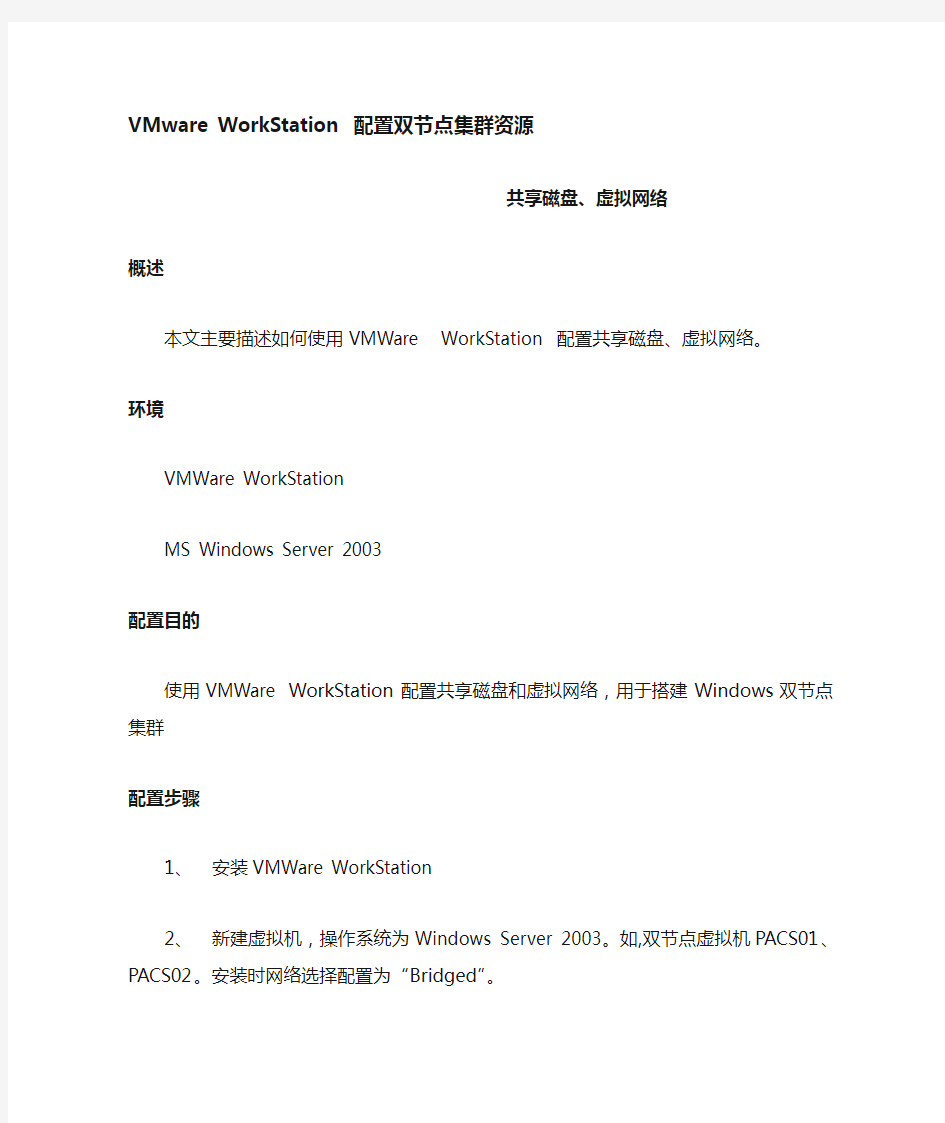

VMware WorkStation 配置双节点集群资源
共享磁盘、虚拟网络
概述
本文主要描述如何使用VMWare WorkStation 配置共享磁盘、虚拟网络。
环境
VMWare WorkStation
MS Windows Server 2003
配置目的
使用VMWare WorkStation配置共享磁盘和虚拟网络,用于搭建Windows双节点集群
配置步骤
1、安装VMWare WorkStation
2、新建虚拟机,操作系统为Windows Server 2003。如,双节点虚拟机PACS01、PACS02。
安装时网络选择配置为“Bridged”。
3、虚拟机安装完毕。标识网络为“Public”
4、系统关机
5、右键已安装虚拟机“PACS01”,选择“【Settings】”
6、系统弹出虚拟机资源配置界面。此界面可配置虚拟机内存。单击【Add】
7、弹出资源添加向导
一、添加虚拟网卡
1、单击选择“NetWork Adapter”,单击【Next】
2、如下图所示操作。选择网络模式为“Custom”。单击【Finish】。
3、单击【OK】,完成创建。此时启动PACS01,打开网络连接即可看到新建网卡,标识为
“Private”。
二、添加虚拟磁盘
1、单击选择“Hard Disk”,单击【Next】
2、选择“Create a new Virtual disk”,单击【Next】
3、默认磁盘类型为“SCSI”,单击【Next】
4、输入磁盘大小,选择存储方式,单击【Next】
5、输入虚拟磁盘文件存储位置和文件名(共享图像存储),单击【Finish】
6、单击选择所新建的虚拟磁盘,单击【Advanced】
7、选择虚拟磁盘节点为“SCSI 1:0”,单击【ok】
8、重复1-7,创建虚拟磁盘“SCSI 1:1”DBSQL.vmdk(存放SQL数据文件) 20GB;“SCSI 1:2”
Quorum.vmdk(群集仲裁盘) 1GB
9、启动群集节点PACS02
三、配置群集节点PACS02
1、右键虚拟机“PACS02”,选择“【Settings】”
2、单击【Add】
3、单击选择“Hard Disk”,单击【Next】
4、选择“Use an existing virtual disk”,单击【Next】
5、单击【Browe】,选择新建虚拟存储,单击【Finish】
6、单击选择所新建的虚拟磁盘,单击【Advanced】
7、选择虚拟磁盘节点为“SCSI 1:0”,单击【ok】
8、重复1-7,创建虚拟磁盘“SCSI 1:1”DBSQL.vmdk(存放SQL数据文件) 20GB;“SCSI 1:2”
Quorum.vmdk(群集仲裁盘) 1GB
9、关闭VMWare WorkStation
10、打开虚拟机PACS01配置文件所在存储
11、单击选择PACS01.vmx,单击右键,选择打开方式为“记事本”,在文档最后添加一行
“disk.locking= "FALSE"”保存并退出。
12、重复10-11,配置PACS02.vmx
13、启动VMWare WorkStation,PACS01、PACS02即添加共享存储。
手把手教你如何做RAID磁盘阵列
手把手教你如何做RAID磁盘阵列 本文将以一款服务器的磁盘阵列配置实例向大家介绍磁盘阵列的具体配置方法。当然,不同的阵列控制器的具体配置方法可能不完全一样,但基本步骤绝大部分是相同的,完全可以参考。 说到磁盘阵列(RAID,Redundant Array of Independent Disks),现在几乎成了网管员所必须掌握的一门技术之一,特别是中小型企业,因为磁盘阵列应用非常广泛,它是当前数据备份的主要方案之一。然而,许多网管员只是在各种媒体上看到相关的理论知识介绍,却并没有看到一些实际的磁盘阵列配置方法,所以仍只是一知半解,到自己真正配置时,却无从下手。 在本文中给出一些关键界面,使各位对磁盘阵列的配置有一个理性认识。当然为了使各位对磁盘阵列有一个较全面的介绍,还是先来简要回顾一下有关磁盘阵列的理论知识,这样可以为实际的配置找到理论依据。 一、磁盘阵列实现方式 磁盘阵列有两种方式可以实现,那就是“软件阵列”与“硬件阵列”。 软件阵列是指通过网络操作系统自身提供的磁盘管理功能将连接的普通SCSI卡上的多块硬盘配置成逻辑盘,组成阵列。如微软的
Windows NT/2000 Server/Server 2003和NetVoll的NetWare两种操作系统都可以提供软件阵列功能,其中Windows NT/2000 Server/Server 2003可以提供RAID 0、RAID 1、RAID 5;NetWare操作系统可以实现RAID 1功能。软件阵列可以提供数据冗余功能,但是磁盘子系统的性能会有所降低,有的降代还比较大,达30%左右。 硬件阵列是使用专门的磁盘阵列卡来实现的,这就是本文要介绍的对象。现在的非入门级服务器几乎都提供磁盘阵列卡,不管是集成在主板上或非集成的都能轻松实现阵列功能。硬件阵列能够提供在线扩容、动态修改阵列级别、自动数据恢复、驱动器漫游、超高速缓冲等功能。它能提供性能、数据保护、可靠性、可用性和可管理性的解决方案。 磁盘阵列卡拥有一个专门的处理器,如Intel的I960芯片,HPT370A/372 、Silicon Image SIL3112A等,还拥有专门的存贮器,用于高速缓冲数据。这样一来,服务器对磁盘的操作就直接通过磁盘阵列卡来进行处理,因此不需要大量的CPU及系统内存资源,不会降低磁盘子系统的性能。阵列卡专用的处理单元来进行操作,它的性能要远远高于常规非阵列硬盘,并且更安全更稳定。 二、几种磁盘阵列技术 RAID技术是一种工业标准,各厂商对RAID级别的定义也不尽相同。目前对RAID级别的定义可以获得业界广泛认同的有4种,RAID 0、RAID 1、RAID 0+1和RAID 5。
服务器之磁盘阵列RAID——配置方法(图解)
磁盘阵列可以在安装系统之前或之后产生,系统会视之为一个(大型)硬盘,而它具有容错及冗余的功能。磁盘阵列不单只可以加入一个现成的系统,它更可以支持容量扩展,方法也很简单,只需要加入一个新的硬盘并执行一些简单的指令,系统便可以实时利用这新加的容量。 ·RAID 的种类及应用 IDE和SCSI是计算机的两种不同的接口,前者普遍用于PC机,后者一般用于服务器。基于这两种接口,RAID分为两种类型:基于IDE接口的RAID应用,称为IDE RAID;而基于SCSI接口的RAID应用则相应称为SCSI RAID。 基于不同的架构,RAID 又可以分为: ● 软件RAID (软件RAID) ● 硬件RAID (硬件RAID) ● 外置RAID (External RAID) ·软件RAID很多情况下已经包含在系统之中,并成为其中一个功能,如Windows、Netware及Linux。软件RAID中的所有操作皆由中央处理器负责,所以系统资源的利用率会很高,从而使系统性能降低。软件RAID是不需要另外添加任何硬件设备,因为它是靠你的系统——主要是中央处理器的功能——提供所有现成的资源。 ·硬件RAID通常是一张PCI卡,你会看到在这卡上会有处理器及内存。因为这卡上的处理器已经可以提供一切RAID所需要的资源,所以不会占用系统资源,从而令系统的表现可以大大提升。硬件RAID可以连接内置硬盘、热插拔背板或外置存储设备。无论连接何种硬盘,控制权都是在RAID卡上,亦即是由系统所操控。在系统里,硬件RAID PCI卡通常都需要安驱动程序,否则系统会拒绝支持。
·外置式RAID也是属于硬件RAID的一种,区别在于RAID卡不会安装在系统里,而是安装在外置的存储设备内。而这个外置的储存设备则会连接到系统的SCSI卡上。系统没有任何的RAID功能,因为它只有一张SCSI卡;所有的RAID功能将会移到这个外置存储里。好处是外置的存储往往可以连接更多的硬盘,不会受系统机箱的大小所影响。而一些高级的技术,如双机容错,是需要多个服务器外连到一个外置储存上,以提供容错能力。 ·配置RAID磁盘阵列 一、为什么要创建逻辑磁盘? 当硬盘连接到阵列卡(RAID)上时,操作系统将不能直接看到物理的硬盘,因此需要创建成一个一个的被设置为RAID0,1和5等的逻辑磁盘(也叫容器),这样系统才能够正确识别它。 逻辑磁盘(Logic Drive)、容器(Container)或虚拟磁盘(Virtual Drive)均表示一个意思,他们只是不同阵列卡产商的不同叫法。 二、创建逻辑磁盘的方式 使用阵列卡本身的配置工具,即阵列卡的BIOS。(一般用于重装系统或没有安装操作系统的情况下去创建容器(Adaptec阵列卡)/逻辑驱动器(AMI/LSI 阵列卡)。 使用第三方提供的配置工具软件去实现对阵列卡的管理。如Dell Array Manager。(这些软件用于服务器上已经安装有操作系统) 三、正确识别您的阵列卡的型号(本文以Dell为例,其实都大同小异) 识别您的磁盘阵列控制器(磁盘阵列控制器为可选项, 如果没有购买磁盘阵列控制器的话以该步骤可以省去) 如果您有一块Adaptec磁盘阵列控制器(PERC 2,PERC2/SI,PERC3/SI,PERC3/DI),在系统开机自检的时候您将看到以下信息: Dell PowerEdge Expandable RAID Controller 3/Di, BIOS V2.7-x [Build xxxx](c) 1998-2002 Adaptec, Inc. All Rights Reserved. <<< Press CTRL+A for Configuration Utility! >>>
磁盘阵列RAID的建立和系统安装
前言 SATA和RAID在提升硬盘性能方面,确实给用户带来新的性能。目前Intel、VIA、NVIDIA 在各自的芯片组里都加入了SATA和RAID功能,但是采用的技术方法各不一样,设置也不相同,加上D版的OS五花八门,给用户的使用带来诸多不便。为此,我们设立这个主题,发表一些测试和实验报告,针对一些常见问题作一些说明、解释,有解决办法的告诉各位一些 解决办法。 一、Intel、VIA、NVIDIA的RAID异同点。 Intel的ICH5R、ICH6R集成有SATA-RAID控制器,仅支持SATA-RAID,不支持PATA-RAID。Intel采用的是桥接技术,就是把SATA-RAID控制器桥接到IDE控制器,因此可以通过BIOS 检测SATA硬盘,并且通过BIOS设置SATA-RAID。当连接SATA硬盘而又不做RAID时,是把SATA硬盘当作PATA硬盘处理的,安装OS时也不需要驱动软盘,在OS的设备管理器内也看不到SATA-RAID控制器,看到的是IDE ATAPI控制器,而且多了两个IDE通道(由两个SATA 通道桥接的)。只有连接两个SATA硬盘,且作SATA-RAID时才使用SATA-RAID控制器,安装OS时需要需要驱动软盘,在OS的设备管理器内可以看到SATA-RAID控制器。安装ICH5R、ICH6R的RAID IAA驱动后,可以通过IAA程序查看RAID盘的性能参数。 VIA的VT8237 SATA-RAID设计与Intel不同,它是把一个SATA-RAID控制器集成到8237南桥内,与南桥里的IDE控制器没有关系。当然这个SATA-RAID控制器也不见得是原生的SATA模式,因为传输速度也没有达到理想的SATA性能指标。BIOS不负责检测SATA硬盘,所以在BIOS里看不到SATA硬盘。SATA硬盘的检测和RAID设置需要通过SATA-RAID控制器自己BootROM(也可以叫SATA-RAID控制器的BIOS)。所以BIOS自检后会启动一个BootROM 检测SATA硬盘,检测到SATA硬盘后就显示出硬盘信息,此时按快捷键Tab就可以进入BootROM设置SATA-RAID。在VIA的VT8237南桥的主板上使用SATA硬盘,无论是否做RAID 安装OS时都需要驱动软盘,在OS的设备管理器内可以看到SATA-RAID控制器。 NVIDIA的nForce2/ nForce3/ nForce4芯片组 NVIDIA的SATA/IDE/RAID处理方式是集Intel和VIA的优点于一身。第一是把SATA/IDE/RAID 控制器桥接在一起,在不做RAID时,安装XP/2000也不需要任何驱动。第二是在BIOS里的SATA硬盘不像Intel那样需要特别设置,接上SATA硬盘BIOS就可以检测到。第三是不仅SATA硬盘可以组成RAID,PATA硬盘也可以组成RAID,PATA硬盘与SATA硬盘也可以组成RAID。这给需要RAID的用户带来极大的方便,Intel的ICH5R、ICH6R,VIA的VT8237都不支持PATA 的IDE RAID。 NVIDIA的SATA/ IDE/RAID控制器结构如下:
软件磁盘阵列实现过程详解
软件磁盘阵列RAID0实现过程详解 很多朋友在升级时安装两块或多块硬盘,这时候用多块硬盘组成RAID性能将会有很大提升;但是几百元一块的RAID控制卡并非所有人都能够接受,再加上受硬盘容量大小必须相同的限制,于是Windows 2000/XP自带的软RAID功能就成为了大家的最爱。怎样实现软RAID 呢?下面笔者将给大家一步一步介绍。一、简单认识软RAID 软RAID不需要RAID控制卡,它通过软件进行控制。Windows 2000/XP支持该功能。先给大家介绍一下软RAID的基本知识。 在Windows2000/XP中,物理硬盘分为两种类型,一种是基本磁盘,一种是动态磁盘。基本磁盘是包含主分区、扩展分区和逻辑驱动器的物理硬盘,可以被其他操作性访问;动态磁盘可通过Windows 2000/XP中的“磁盘管理”升级得到,只包含由“磁盘管理”创建的动态卷,并由“磁盘管理”程序管理,所以不能被其他操作系统访问。 软RAID被Windows 2000/XP称为卷。要在Windows 2000上使用软件RAID,必须把基本磁盘升级到动态磁盘,才能在动态磁盘上创建我们所需的带区卷(RAID0)。卷有多种格式,下面是我们组建软RAID 0涉及的几种。 1.简单卷:构成单个物理磁盘空间的卷。它可以由磁盘上的单个区域或同一磁盘上连接在一起的多个区域组成,可以在同一磁盘内扩展简单卷。安装操作系统的简单卷成为引导卷。 2.跨区卷:简单卷也可以扩展到其他的物理磁盘,这样由多个物理磁盘的空间组成的卷就称为跨区卷。简单卷和跨区卷都不属于RAID范畴。 3.带区卷:以带区形式在两个或多个物理磁盘上存储数据的卷。带区卷上的数据被交替、平均(以带区形式)地分配给这些磁盘,带区卷是所有Windows 2000/XP可用的卷中性能最佳的,但它不提供容错。如果带区卷上的任何一个磁盘数据损坏或磁盘故障,则整个卷上的数据都将丢失。带区卷可以看做硬件RAID中的RAID0。 二、建立带区卷(RAID0) 了解了有关知识后,让我们看看如何建立一个高性能的带区卷。下面已Windows 2000为例,给大家介绍。建立带区卷必须对硬盘重新格式化,数据将会丢失,所以建议将硬盘数据备份后,删除Windows 2000所在分区以外的所有分区。 接着以系统管理员身份登录Windows 2000,然后依次打开“我的电脑→控制面板→管理工具→计算机管理→存储→磁盘管理(本地)”(如图1)。在屏幕的上半部分显示的是分区或卷的详细情况,下半部分显示物理磁盘的状态,在这一部分的左边显示物理磁盘的两种类型。图中的磁盘0、1都是物理磁盘,并且现在都是基本磁盘,我们要把它们升级到动态磁盘并创建一个带区卷。 接着就是升级到动态磁盘。在磁盘0或磁盘1上点击鼠标右键,选择“升级到动态磁盘(U)”,出现对话框后在磁盘0和磁盘1前面打勾并确定,几秒钟后升级就完成了,此时在“磁盘管理”中磁盘0和磁盘1已经变成动态磁盘了,并且Windows 2000所在分区变成包含引导信息的简单卷,也就是引导卷。而其他空间则变成未指派空间。 然后创建带区卷。未指派空间可以创建简单卷或者带区卷,在磁盘0未指派空间上点右键并选择“创建卷”;点击“下一步”后选择“带区卷”,将磁盘0和磁盘1添加到右边的“选定的动态磁盘(S)”一栏中(如图2),按下一步后,Windows提示指派驱动器号(可以由Windows 指定也可手动分配,一般以系统默认即可),然后需要进行格式化.可以选择FAT32和NTFS 作为带区卷的文件系统,然后选择簇的大小和卷标,簇越大磁盘性能越高但造成的空间浪费
磁盘阵列配置全程解
磁盘阵列配置全程解(图) 说到磁盘阵列(RAID,Redundant Array of Independent Disks),现在几乎成了网管员所必须掌握的一门技术之一,特别是中小型企业,因为磁盘阵列应用非常广泛,它是当前数据备份的主要方案之一。然而,许多网管员只是在各种媒体上看到相关的理论知识介绍,却并没有看到一些实际的磁盘阵列配置方法,所以仍只是一知半解,到自己真正配置时,却无从下手。本文要以一个具体的磁盘阵列配置方法为例向大家介绍磁盘阵列的一些基本配置方法,给出一些关键界面,使各位对磁盘阵列的配置有一个理性认识。当然为了使各位对磁盘阵列有一个较全面的介绍,还是先来简要回顾一下有关磁盘阵列的理论知识,这样可以为实际的配置找到理论依据。 一、磁盘阵列实现方式 磁盘阵列有两种方式可以实现,那就是“软件阵列”与“硬件阵列”。 软件阵列是指通过网络操作系统自身提供的磁盘管理功能将连 接的普通SCSI卡上的多块硬盘配置成逻辑盘,组成阵列。如微软的Windows NT/2000 Server/Server 2003和NetVoll的NetWare两种操作系统都可以提供软件阵列功能,其中Windows NT/2000 Server/ Server 2003可以提供RAID 0、RAID 1、RAID 5;NetWare操作系统
可以实现RAID 1功能。软件阵列可以提供数据冗余功能,但是磁盘子系统的性能会有所降低,有的降代还比较大,达30%左右。 硬件阵列是使用专门的磁盘阵列卡来实现的,这就是本文要介绍的对象。现在的非入门级服务器几乎都提供磁盘阵列卡,不管是集成在主板上或非集成的都能轻松实现阵列功能。硬件阵列能够提供在线扩容、动态修改阵列级别、自动数据恢复、驱动器漫游、超高速缓冲等功能。它能提供性能、数据保护、可靠性、可用性和可管理性的解决方案。磁盘阵列卡拥有一个专门的处理器,如Intel的I960芯片,HPT370A/372 、Silicon Image SIL3112A等,还拥有专门的存贮器,用于高速缓冲数据。这样一来,服务器对磁盘的操作就直接通过磁盘阵列卡来进行处理,因此不需要大量的CPU及系统内存资源,不会降低磁盘子系统的性能。阵列卡专用的处理单元来进行操作,它的性能要远远高于常规非阵列硬盘,并且更安全更稳定。 二、几种磁盘阵列技术 RAID技术是一种工业标准,各厂商对RAID级别的定义也不尽相同。目前对RAID级别的定义可以获得业界广泛认同的有4种,RAID 0、RAID 1、RAID 0+1和RAID 5。 RAID 0是无数据冗余的存储空间条带化,具有成本低、读写性能极高、存储空间利用率高等特点,适用于音、视频信号存储、临时文件的转储等对速度要求极其严格的特殊应用。但由于没有数据冗
全程图解--教你如何做RAID磁盘阵列1
全程图解--教你如何做RAID磁盘阵列 本文将以一款服务器的磁盘阵列配置实例向大家介绍磁盘阵列的具体配置方法。当然,不同的阵列控制器的具体配置方法可能不完全一样,但基本步骤绝大部分是相同的,完全可以参考。 说到磁盘阵列(RAID,Redundant Array of Independent Disks),现在几乎成了网管员所必须掌握的一门技术之一,特别是中小型企业,因为磁盘阵列应用非常广泛,它是当前数据备份的主要方案之一。然而,许多网管员只是在各种媒体上看到相关的理论知识介绍,却并没有看到一些实际的磁盘阵列配置方法,所以仍只是一知半解,到自己真正配置时,却无从下手。 在本文中给出一些关键界面,使各位对磁盘阵列的配置有一个理性认识。当然为了使各位对磁盘阵列有一个较全面的介绍,还是先来简要回顾一下有关磁盘阵列的理论知识,这样可以为实际的配置找到理论依据。 一、磁盘阵列实现方式 磁盘阵列有两种方式可以实现,那就是“软件阵列”与“硬件阵列”。 软件阵列是指通过网络操作系统自身提供的磁盘管理功能将连接的普通SCSI卡上的多块硬盘配置成逻辑盘,组成阵列。如微软的Windows NT/2000 Server/Server 2003和NetVoll的NetWare两种
操作系统都可以提供软件阵列功能,其中Windows NT/2000 Server/Server 2003可以提供RAID 0、RAID 1、RAID 5;NetWare 操作系统可以实现RAID 1功能。软件阵列可以提供数据冗余功能,但是磁盘子系统的性能会有所降低,有的降低还比较大,达30%左右。 硬件阵列是使用专门的磁盘阵列卡来实现的,这就是本文要介绍的对象。现在的非入门级服务器几乎都提供磁盘阵列卡,不管是集成在主板上或非集成的都能轻松实现阵列功能。硬件阵列能够提供在线扩容、动态修改阵列级别、自动数据恢复、驱动器漫游、超高速缓冲等功能。它能提供性能、数据保护、可靠性、可用性和可管理性的解决方案。 磁盘阵列卡拥有一个专门的处理器,如Intel的I960芯片,HPT370A/372 、Silicon Image SIL3112A等,还拥有专门的存贮器,用于高速缓冲数据。这样一来,服务器对磁盘的操作就直接通过磁盘阵列卡来进行处理,因此不需要大量的CPU及系统内存资源,不会降低磁盘子系统的性能。阵列卡专用的处理单元来进行操作,它的性能要远远高于常规非阵列硬盘,并且更安全更稳定。 二、几种磁盘阵列技术 RAID技术是一种工业标准,各厂商对RAID级别的定义也不尽相同。目前对RAID级别的定义可以获得业界广泛认同的有4种,RAID 0、RAID 1、RAID 0+1和RAID 5。
Windows 2003系统配置iSCSI存储
Windows Server 2003 模拟IP-SAN图文教程 用Windows Server模拟IP-SAN 测试操作系统版本:windows 2003 server sp2, 软件:MS_iSCSI_Target 配置步骤: 1. 首先下载MS_iSCSI_Target,可从微软官方网站下载。Windowows 2003 对应MS_iSCSI_Target 3.1版本,windows 2008 对应MS_iSCSI_Target 3.2版本; 2. 将下载的MS_iSCSI_Target安装包解压,解压后打开MS-dos命令行,进入到MS_iSCSI_Target目录,运行MSiSCSITarget.bat Install;(注意Install第一个字母大写) 3. 安装完成后,打开mmc控制台,添加管理单元。选择Microsoft iSCSI Software 单元。 用Windows Server模拟IP-SAN 测试操作系统版本:windows 2003 server sp2, 软件:MS_iSCSI_Target 配置步骤: 1. 首先下载MS_iSCSI_Target,可从微软官方网站下载。Windowows 2003 对应MS_iSCSI_Target 3.1版本,windows 2008 对应MS_iSCSI_Target 3.2版本; 2. 将下载的MS_iSCSI_Target安装包解压,解压后打开MS-dos命令行,进入到MS_iSCSI_Target目录,运行MSiSCSITarget.bat Install;(注意Install第一个字母大写) 3. 安装完成后,打开mmc控制台,添加管理单元。选择Microsoft iSCSI Software 单元。
实例设置RAID1
实例设置RAID1 Intel的ICH5R芯片为例,讲解如何利用两块硬盘来组建RAID 0或RAID 1系统。 二、在BIOS中打开RAID功能 安装好SATA硬盘之后,就要进入BIOS中打开南桥芯片的RAID功能。具体方法是:进入BIOS设置程序的“OnChip IDE Device”窗口,找到一个名为“SATA Mode”的选项,将它设置为“RAID”,然后保存BIOS设置并重新启动电脑。 三、组建RAID系统 在BIOS中启动了RAID功能后,ICH5R南桥芯片内置的“Intel RAID Option ROM”便开始启动,该软件是Intel RAID应用程序,提供BIOS和DOS服务。在系统启动POST(加电自检)时,屏幕上会有一些提示信息,按“Ctrl+I”键便可进入Intel RAID Configuration Utility窗口.在该窗口中,窗口上半部分是主菜单,下半部分显示的是已经安装好的两个硬盘的信息,例如硬盘型号、容量、是否已经组建RAID系统等。 将光标移动到主菜单的“1.Create RAID Volume”上,然后按回车键,此时便进入创建RAID系统的主界面,首先将光标移动到“Name”选项上,在此输入一个RAID卷的名称,一般用默认的名称即可;按“TAB”键,将光标停留在“RAID Level”选项上,在此按向上或向下的箭头按键,可以选择RAID的类型──RAID 0或者RAID 1;根据自己的实际需要选择RAID 类型(如果要提高磁盘性能,则选择RAID 0;如果要更好的安全性,则选择RAID 1)后,按“TAB”键将光标移动到“Strip Size”选项上,选择串列值,一般选择“128KB”。完成上述设置后,按“TAB”键,使光标停留在“Create Volume”上.按下回车键,此时会出现一条提示信息,询问是否确认创建RAID系统. 小提示: 注意,如果是创建RAID 0这种类型的RAID系统,必须在创建前备份硬盘上的数据,否则一旦创建RAID 0系统,则硬盘上的所有数据及分区都会被删除。 按“Y”键确认创建RAID,此时会回到主界面,在窗口的下方会发现硬盘的信息已经发生改变,显示已经创建了一个RAID卷 按“Esc”键,此时会出现确认是否退出的提示信息,按“Y”键退出RAID配置程序,此时系统重新启动。 四、硬盘分区及安装系统 如果创建的RAID系统是RAID 1,那么系统会自动将主盘上的数据备份到从盘上,此时
windows下配置ISCSI
1 存储设备管理 (2) 1.1 FILERVIEW 图形管理接口 (2) 1.2 命令行管理接口(CLI) (3) 1.3 空间管理:Aggr, V olume的介绍 (3) 1.3.1 命令行 (3) 1.3.2 图形界面 (4) 1.4 Lun create (5) 1.4.1 命令行 (5) 1.4.2 图形界面 (6) 2 服务器配置 (10) 2.1 服务器所需安装软件 (10) 2.2 windows服务器上配置软件 (10)
1 存储设备管理 1.1 FILERVIEW 图形管理接口 Filerview是 NetApp提供的图形管理接口,可以方便地实现对 NetApp 的存储设备的管理。 启动浏览器访问 IP地址\na_admin。你需要: ?使用 Microsoft IE或 Netscape Navigator (version 4以上) ?URL: http://filername/na_admin 如果有错,可能和DNS有关,你可以用http://IP_address_of_filer/na_admin,然后点击 Filerview进入 filerview , 通过 filerview你可以完成几乎所有的管理任务。 点击 FILER VIEW图标进入 FILER VIEW管理界面,输入用户名和密码
1.2 命令行管理接口(CLI) 你可以用 CONSOLE口 (将 PC机的串口与 NetApp随机带的 console线连在filer的CONSOLE口, 打开 windows里的 hyperterminal或其它仿真终端,波特率设置为 default: 9600波特率, 8位,无校验,1位停止位)和 telnet 登入 filer的命令行窗口. 1.3 空间管理:Aggr, Volume的介绍 Aggr是由一个或多个raid group (raid group包含一个校验盘和多个数据盘)组成的虚拟存储池. 卷(volume)建立在Aggr上的空间管理单位,是快照等技术实现的基本单元。存放系统数据的称为根卷(root volume). 其他存放数据的卷称为普通卷. 一个filer有且只有一个根卷. 系统中必须至少保留1块热备份盘(hot spare disk)。 1.3.1 命令行 卷的创建 Filer>vol create
磁盘阵列配置安装
RAID磁盘阵列|1|1 据统计60%的企业关键数据都存储在企业内部员工的PC机和笔记本 电脑上。对这部分的数据的存储管理及备份管理本应是一个重要问题,但因为用户过于分散及管理工作过于琐碎等原因,反而疏忽了对这些机器上的数据的管理,由于各种原因造成数据丢失。 磁盘阵列的使用方式根据具体需求的不同,连接和配置的方式可谓 是多种多样,都具有各自的特点和功能。 本方案将采用IBM DS4200 磁盘阵列柜为模型,列举目前最具代表性 的配置安装方式供客户参考。 磁盘阵列配置安装
典型用户网络结构: 2.1连接示意图如下: 如图所示,公司、学校。内网有文件服务器1台、WEB 服务器1台、OA 服务器一台、MIS 服务器1台、SQL 数据库服务器1台、共有办公电脑X 台左右客户需求: 1. 公司,学校。需对企业局域网内的PC及工作站终端重要数据备份至服务器 2. 将服务器上的数据备份到磁盘阵列 3. 服务器系统备份、重要PC系统备份 4. 保证公司文件资料的安全性 硬件需求: 1. 服务器一台 2. 磁盘阵列柜一台 综合分析: 此方案硬件连接方便,只需增加存储设备,和一台服务器就能建立 硬件平台,成本小且组建迅速。 典型用户网络结构是目前大多数企业公司现行的网络结构,增加此 方案中磁盘阵列容易实现,能满足客户的多重基本需求,有立竿见影的 作用且使用效率高,硬件方面设备维护简单,数据集中管理,唯独各种 数据(邮件,myserver等)的备份都需要手动操作。但可以使用恰当的 软件弥补该缺点,智能自动备份各种数据
2.2 双机热备方案: 根据ds4300磁盘阵列具有双控制卡的特定本节采用全冗余建议方案 采用2 台IBM p5 520 服务器运行应用,分别运行HACMP 软件, 保证系统的高可靠性。 采用2 台2005 -H08 光纤交换机建立存储局域网环境,分别连 接两台p5 520 服务器和磁盘阵列。2 台光纤交换机可以避免单点故障。 采用IBM DS4300 保证数据存储的可靠性和读取效率。 2 台p5 520 分别通过2 根光纤连接到2 台存储光纤交换机, DS4300 通过4 根光纤连接到2 台存储光纤交换机,如此连接即保证了可靠性,又提高了数据访问的效率。 硬件需求:(所有配置只提供参考,具体根据需求提供详细配置) 服务器:IBM p5 520 2 台;2 颗1.5GHz/1.65GHz 的power5 处 理器,4GB 内存。 2 块73GB 内置硬盘: 用于安装操作系统
教你如何配置RAID
图文教程教详细教你如何配置RAID 说到磁盘阵列(RAID,Redundant Array of Independent Disks),现在几乎成了网络管理人员所必须掌握的一门技术之一,特别是中小型企业,因为磁盘阵列应用非常广泛,它是当前数据备份的主要方案之一。然而,许多网管员只是在各种媒体上看到相关的理论知识 说到磁盘阵列(RAID,Redundant Array of Independent Disks),现在几乎成了网络管理人员所必须掌握的一门技术之一,特别是中小型企业,因为磁盘阵列应用非常广泛,它是当前数据备份的主要方案之一。然而,许多网管员只是在各种媒体上看到相关的理论知识介绍,却并没有看到一些实际的磁盘阵列配置方法,所以仍只是一知半解,到自己真正配置时,却无从下手。本文要以一个具体的磁盘阵列配置方法为例向大家介绍磁盘阵列的一些基本配置方法,给出一些关键界面,使各位对磁盘阵列的配置有一个理性认识。当然为了使各位对磁盘阵列有一个较全面的介绍,还是先来简要回顾一下有关磁盘阵列的理论知识,这样可以为实际的配置找到理论依据。 一、磁盘阵列实现方式 磁盘阵列有两种方式可以实现,那就是“软件阵列”与“硬件阵列”。 软件阵列是指通过网络操作系统自身提供的磁盘管理功能将连接的普通SCSI卡上的多块硬盘配置成逻辑盘,组成阵列。如微软的Windows NT/2000 Server/Server 2003和NetVoll的NetWare两种操作系统都可以提供软件阵列功能,其中Windows NT/2000 Server/Server 2003可以提供RAID 0、RAID 1、RAID 5;NetWare操作系统可以实现RAID 1功能。软件阵列可以提供数据冗余功能,但是磁盘子系统的性能会有所降低,有的降代还比较大,达30%左右。 硬件阵列是使用专门的磁盘阵列卡来实现的,这就是本文要介绍的对象。现在的非入门级服务器几乎都提供磁盘阵列卡,不管是集成在主板上或非集成的都能轻松实现阵列功能。硬件阵列能够提供在线扩容、动态修改阵列级别、自动数据恢复、驱动器漫游、超高速缓冲等功能。它能提供性能、数据保护、可靠性、可用性和可管理性的解决方案。磁盘阵列卡拥有一个专门的处理器,如Intel的I960芯片,HPT370A/372 、Silicon Image SIL3112A等,还拥有专门的存贮器,用于高速缓冲数据。这样一来,服务器对磁盘的操作就直接通过磁盘阵列卡来进行处理,因此不需要大量的CPU及系统内存资源,不会降低磁盘子系统的性能。阵列卡专用的处理单元来进行操作,它的性能要远远高于常规非阵列硬盘,并且更安全更稳定。 二、几种磁盘阵列技术 RAID技术是一种工业标准,各厂商对RAID级别的定义也不尽相同。目前对RAID 级别的定义可以获得业界广泛认同的有4种,RAID 0、RAID 1、RAID 0+1和RAID 5。
VMware ISCSI配置方法
iSCSI SAN 配置指南 Update 1 ESX 4.0 ESXi 4.0 vCenter Server 4.0在本文档被更新的版本替代之前,本文档支持列出的每个产品的版本和所有后续版本。要查看本文档的更新版本,请访问https://www.360docs.net/doc/4d96435.html,/cn/support/pubs。 ZH_CN-000267-03
iSCSI SAN 配置指南 2 VMware, Inc. 最新的技术文档可以从VMware 网站下载:https://www.360docs.net/doc/4d96435.html,/cn/support/pubs/VMware 网站还提供最近的产品更新信息。 您如果对本文档有任何意见或建议,请把反馈信息提交至:docfeedback@https://www.360docs.net/doc/4d96435.html, 版权所有 ? 2009, 2010 VMware, Inc. 保留所有权利。本产品受美国和国际版权及知识产权法的保护。VMware 产品受一项或多项专利保护,有关专利详情,请访问 https://www.360docs.net/doc/4d96435.html,/go/patents-cn 。 VMware 是 VMware, Inc. 在美国和/或其他法律辖区的注册商标或商标。此处提到的所有其他商标和名称分别是其各自公司的商标。 VMware, Inc.3401 Hillview Ave.Palo Alto, CA https://www.360docs.net/doc/4d96435.html, 北京办公室 北京市海淀区科学院南路2号融科资讯中心C 座南8层https://www.360docs.net/doc/4d96435.html,/cn 上海办公室 上海市浦东新区浦东南路 999 号新梅联合广场 23 楼https://www.360docs.net/doc/4d96435.html,/cn 广州办公室 广州市天河北路 233 号中信广场 7401 室https://www.360docs.net/doc/4d96435.html,/cn
磁盘阵列详解配置
磁盘阵列(Disk Array) 1.为什么需要磁盘阵列 如何增加磁盘的存取(access)速度,如何防止数据因磁盘的故障而失落及如何有效的利用磁盘空间,一直是电脑专业人员和用户的困扰;而大容量磁盘的价格非常昂贵,对用户形成很大的负担。磁盘阵列技术的产生一举解决了这些问题。 1 过去十年来,CPU的处理速度增加了五十倍有多,内存(memory)的存取速度亦大幅增加,而数据储存装置--主要是磁盘(hard disk)--的存取速度只增加了三、四倍,形成电脑系统的瓶颈,拉低了电脑系统的整体性能(throughput),若不能有效的提升磁盘的存取速度,CPU、内存及磁盘间的不平衡将使CPU及内存的改进形成浪费。 目前改进磁盘存取速度的的方式主要有两种。一是磁盘快取控制(disk cache controller),它将从磁盘读取的数据存在快取内存(cache memory)中以减少磁盘存取的次数,数据的读写都在快取内存中进行,大幅增加存取的速度,如要读取的数据不在快取内存中,或要写数据到磁盘时,才做磁盘的存取动作。这种方式在单工环境(single-tasking environment)如DOS之下,对大量数据的存取有很好的性能(量小且频繁的存取则不然),但在多工(multi-tasking)环境之下(因为要不停的作数据交换(swapping)的动作)或数据库(database)的存取(因为每一记录都很小)就不能显示其性能。这种方式没有任何安全保障。其二是使用磁盘阵列的技术。磁盘阵列是把多个磁盘组成一个阵列,当作单一磁盘使用,它将数据以分段(striping)的方式储存在不同的磁盘中,存取数据时,阵列中的相关磁盘一起动作,大幅减低数据的存取时间,同时有更佳的空间利用率。磁盘阵列所利用的不同的技术,称为RAID level,不同的level针对不同的系统及应用,以解决数据安全的问题。 一般高性能的磁盘阵列都是以硬件的形式来达成,进一步的把磁盘快取控制及磁盘阵列结合在一个控制器(RAID controller)?或控制卡上,针对不同的用户解决人们对磁盘输出入系统的四大要求: (1)增加存取速度, (2)容错(fault tolerance),即安全性 (3)有效的利用磁盘空间; (4)尽量的平衡CPU,内存及磁盘的性能差异,提高电脑的整体工作性能。 2.磁盘阵列原理 磁盘阵列中针对不同的应用使用的不同技术,称为RAID level, RAID是Redundant Array of Inexpensive Disks的缩写,而每一level代表一种技术,目前业界公认的标准是RAID 0~RAID 5。这个level并不代表技术的高低,level 5并不高于level 3,level 1也不低过level 4,至于要选择那一种RAID level的产品,纯视用户的操作环境(operating environment)及应用(application)而定,与level的高低没有必然的关系。RAID 0及RAID 1适用于PC及PC相关的系统如小型的网络服务器(network server)及需要高磁盘容量与快速磁盘存取的工作站等,因为比较便宜,但因一般人对磁盘阵列不了解,没有看到磁盘阵列对他们价
怎样配置磁盘阵列RAID5
怎样配置磁盘阵列RAID5 RAID5是大型磁盘阵列中最常见的一种RAID类型,具有访问速度快,容错率高的优点。下面就详细讲解一下RAID5的常见技术常识 RAID 5 模式的入门知识 RAID 5 是一种存储性能、数据安全和存储成本兼顾的存储解决方案。它既能实现RAID 0的高速存储读取功能也能够实现RAID 1的数据恢复功能,可以说是RAID 0和RAID 1的折衷方案。 RAID 5为系统提供数据安全保障,但保障程度要比磁盘镜像低而磁盘空间利用率要比磁盘镜像高。同时RAID 5还具有和RAID 0相近似的数据读取速度,只是多了一个奇偶校验信息,而且存储成本相对较低。 RAID 5至少需要三块硬盘才能实现阵列,在阵列当中有三块硬盘时,RAID 控制器将会把需要存储的数据按用户定义的分割大小把文件分成碎片再分别存储到其中的两块硬盘上,此时另一块硬盘不接收文件碎片,只用来存储其它两块硬盘的校验信息,这个校验信息是通过RAID控制器上的单独的芯片运算产生的,而且可以通过这个校验信息来恢复存储在两块硬盘上的数据。 另外,这三块硬盘的任务也是随机的,也就是说在这次存储当中可能是1 号硬盘和2好硬盘用来存储分割后的文件碎片,那么在下次存储的时候可能就是2号硬盘和3号硬盘来完成这个任务了。可以说,在每次存储操作当中,每块硬盘的任务是不一样的,不过,不管任务怎么随机分配也是两块硬盘用来存储数据信息,另一块硬盘用来存储校验信息。 RAID 5可以利用三块硬盘同时实现RAID 0的加速功能也实现RAID 1的数据备份功能,并且当其中的一块硬盘损坏之后,加入一块新的硬盘也可以实现数据的还原。 RAID 5模式并不是完全没有缺点,如果阵列当中某块硬盘上的信息发生了改变的话,那么就需要重新计算文件分割碎片,并且,校验信息也需要重新计算,这时,三个硬盘都需要重新调用那么整个系统性能将会降下来。如果要做RAID 5阵列的话,最好使用相同容量相同速度的硬盘,RAID 5模式的有效容量是阵列中容量最小的硬盘容量乘上阵列中硬盘数减一后的数目,这是因为其中有一块硬盘用来存放校验信息。 RAID 5既能够实现速度上的加倍,同时也能够保证数据的安全性,所以在很多高端系统当中都使用这种RAID模式。 如何实现 RAID 5:
微软软件iSCSI initiator的安装和配置步骤
微软软件iSCSI initiator的安装和配置步骤 1 环境设置 BS3000 磁盘阵列的组IP地址: 192.168.200.200 BS3000 磁盘阵列的每个端口IP地址: Eth0: 192.168.200.201 Eth1: 192.168.200.202 Eth2: 192.168.200.203 测试卷的名称: https://www.360docs.net/doc/4d96435.html,.uit:6-8a0900-68b673201-8f10000095f44d4e-wintest 主机的操作系统为Windows server 2003 (updated to SP1) 集成千兆网卡1的IP地址: 192.168.200.101 集成千兆网卡2的IP地址: 192.168.200.111 2 安装微软的iSCSI initiator软件 从微软网站上下载最新版的iSCSI initiator软件,目前的版本为2.02, X86平台的文件名为: Initiator-2.02-QFE-bld1895-x86fre.exe. 然后双击该软件进行安装.
中间有四个选项, 前三个选项是必选的, 第四个Microsoft MPIO Multipathing Support for iSCSI 用于多链路冗余, 如果有你的机器有两个或者多个网卡用来连接磁盘阵列, 就可以用这个选项. 这里我们选上, 以在后面做MPIO的配置.
单击完成之后, 服务器重新启动, 启动之后就可以进行initiator的配置了. 至此, initiator的安装完成.
3 配置iSCSI initiator 3.1双击桌面上的Microsoft iSCSI initiator图标(或者从开始—程序中启动), 进入配置界面. 其中 https://www.360docs.net/doc/4d96435.html,.microsoft:test001是iSCSI initiator的节点名称, 用以区分不同的软件initiator.
windowsserner 2012配置iSCSI目标服务器
实验名称:.配置iSCSI目标服务器 实验目标: ?配置iSCSI目标服务器 ?配置使用者的iSCSI连接 实验环境:一台安装了WS2012操作系统的物理计算机,以及两台WS2012虚拟机(DC1、SVR2)。 任务1:安装iSCSI目标服务器角色 1.使用管理员帐户Administrator和密码Pa$$w0rd,登录到DC1。 2.在任务栏,单击‘服务器管理器’图标。 3.在‘服务器管理器’窗口,单击‘管理’,在下拉菜单中单击‘添加角色和功能’。 4.在‘选择安装类型’页面,选择‘基于角色或功能的安装’,然后单击‘下一步’。 5.在‘选择目标服务器’页面,从服务器池中选择服务器(DC1),然后单击‘下一步’。 6.在‘选择服务器角色’页面,勾选‘文件和iSCSI服务’-‘iSCSI目标服务器’,单击‘下一步’。
7.在‘选择功能’页面,单击‘下一步’。 8.返回‘确认安装所选内容’页面,然后单击‘安装’。 关闭。
任务2:配置iSCSI目标服务器 1.在‘服务器管理器’窗口,单击‘文件和存储服务’-‘iSCSI’,之后单击‘新建iSCSI虚拟磁盘’。 2.在‘新建iSCSI虚拟磁盘向导’的‘选择iSCSI虚拟磁盘位置’页面,单击‘服务器’名称与‘存储位置’对应 的卷,单击‘下一步’。 3.在‘指定iSCSI虚拟磁盘名称’页面,‘名称’右侧的文本框中输入磁盘名(VDisk),单击‘下一步’。 4.在‘指定iSCSI虚拟磁盘大小’页面,‘可用空间大小’中输入数值(10),单击‘下一步’。
5.在‘分配iSCSI目标’页面,选择‘新建iSCSI目标’,单击‘下一步’。 6.在‘指定目标名称’页面,‘名称’右侧的文本框中输入目标名(VDisk),单击‘下一步’。 7.在‘指定访问服务器’页面,单击‘添加’。
RAID功能制作磁盘阵列并安装操作系统
RAID功能制作磁盘阵列并安装操作系统 2007年09月26日星期三 14:21 在RAID家族里,RAID 0和RAID 1在个人电脑上应用最广泛,毕竟愿意使用4块甚至更多的硬盘来构筑RAID 0+1或其他硬盘阵列的个人用户少之又少,因此我们在这里仅就这两种RAID方式进行讲解。我们选择支持IDE-RAID功能的升技KT7A-RAID主板,一步一步向大家介绍IDE-RAID的安装。升技KT7A-RAID集成的是HighPoint 370芯片,支持RAID 0、1、0+1。 做RAID自然少不了硬盘,RAID 0和RAID 1对磁盘的要求不一样,RAID 1(Mirror)磁盘镜像一般要求两块(或多块)硬盘容量一致,而RAID 0(Striping)磁盘一般没有这个要求,当然,选用容量相似性能相近甚至完全一样的硬盘比较理想。为了方便测试,我们选用两块60GB的希捷酷鱼Ⅳ硬盘(Barracuda ATA Ⅳ、编号ST360021A)。系统选用Duron 750MHz的CPU,2×128MB樵风金条SDRAM,耕升GeForce2 Pro显卡,应该说是比较普通的配置,我们也希望借此了解构建RAID所需的系统要求。 1.RAID 0的创建 第一步 首先要备份好硬盘中的数据。很多用户都没有重视备份这一工作,特别是一些比较粗心的个人用户。创建RAID对数据而言是一项比较危险的操作,稍不留神就有可能毁掉整块硬盘的数据,我们首先介绍的RAID 0更是这种情况,在创建RAID 0时,所有阵列中磁盘上的数据都将被抹去,包括硬盘分区表在内。因此要先准备好一张带Fdisk与Format命令的Windows 98启动盘,这也是这一步要注意的重要事项。 第二步 将两块硬盘的跳线设置为Master,分别接上升技KT7A-RAID的IDE3、IDE4口(它们由主板上的HighPoint370芯片控制)。由于RAID 0会重建两块硬盘的分区表,我们就无需考虑硬盘连接的顺序(下文中我们会看到在创建RAID 1时这个顺序很重要)。 第三步 对BIOS进行设置,打开ATA RAID CONTROLLER。我们在升技KT7A-RAID主板的BIOS中进入INTEGRATED PERIPHERALS选项并开启ATA100 RAID IDE CONTROLLER。升技建议将开机顺序全部改为ATA 100 RAID,实际我们发现这在系统安装过程中并不可行,难道没有分区的硬盘可以启动吗?因此我们仍然设置软驱作为首选项。 第四步 接下来的设置步骤是创建RAID 0的核心内容,我们以图解方式向大家详细介绍: 1.系统BIOS设置完成以后重启电脑,开机检测时将不会再报告发现硬盘。 2.磁盘的管理将由HighPoint 370芯片接管。 3.下面是非常关键的HighPoint 370 BIOS设置,在HighPoint 370磁盘扫描界面同时按下“Ctrl”和“H”。 4.进入HighPoint 370 BIOS设置界面后第一个要做的工作就是选择“Create RAID”创建RAID。 5.在“Array Mode(阵列模式)”中进行RAID模式选择,这里能够看到RAID 0、RAID 1、RAID 0+1和Span的选项,在此我们选择了RAID 0项。 6.RAID模式选择完成会自动退出到上一级菜单进行“Disk Drives(磁盘驱动器)”选择,一般来说直接回车就行了。 7.下一项设置是条带单位大小,缺省值为64kB,没有特殊要求可以不予理睬。 8.接着是“Start Create(开始创建)”的选项,在你按下“Y”之前,请认真想想是否
